Sådan nedgraderes iOS uden iTunes
Jeg spekulerer på, om der er en måde at nedgradere fra IOS10.2 til IOS 9.1? Vær venlig at lære mig, hvordan man gør det. Jeg føler forsinkelse, mens jeg bruger ios10.2.
Hver opdatering af iOS medfører en masse begrænsninger og et par ændringer på iPhone og iPad, som brugerne ikke er opmærksomme på. Disse begrænsninger øger utilfredsheden blandt brugerne, og de ønsker ikke at bruge den nye version af iOS på deres enheder. Hvad værre er, de fleste af brugerne kan heller ikke lide iTunes, og derfor ønsker de ikke at bruge det så godt. Det hævder Apple nedgradering af iOS-softwaren uden iTunes er ikke muligt. Derfor, hvis du vil nedgradere iOS til den ældre version, er denne artikel lige noget for dig. I denne artikel vil de bedste og mest brugte løsninger til nedgradering af iOS blive diskuteret i detaljer. Læserne vil også få førstehåndsinformation om nedgradering af iOS ved hjælp af nyeste teknologier. Det er muligt at nedgradere uden iTunes, og denne tutorial beviser det fuldt ud.

Del 1. Hvorfor nedgradering af iOS og komponenter er nødvendige for at nedgradere iOS
1. Hvorfor du vil nedgradere iOS
Der er flere grunde til, at folk ønsker at nedgradere iOS til den ældre version. Og flere problemer med nedgradering af iOS vil også blive introduceret i denne del. Tjek det ud.
- Apple er kendt for at tilføje restriktioner i den nye version af iOS, og nedgradering af iOS betyder, at brugerne får fordelene ved det ældre iOS.
- Den nye version af iOS vil blokere de apps, der er kompatible med den ældre version af iOS, og det vil medføre meget besvær for brugerne.
- Brugere kan muligvis ikke lide ændringerne på den nye version af iOS.
- Den nye version af iOS kan have forsinkelser og fejl ved første udgivelse, og mange mennesker er ikke tilfredse med det.
- Den ældre version af iOS vil køre mere stabilt og problemfrit på iOS-enheder sammenlignet med den nye version af iOS.
2. De komponenter, der kræves for at nedgradere iOS
Der er flere komponenter, du skal bruge for at blive forberedt, når du skal nedgradere iOS til ældre version. Generelt bliver du nødt til at jailbreake din iDevice for at nedgradere. Den overordnede brug af firmwaren er ikke kun knækket, men SHSH-blobs gemmes også. Dette giver brugerne mulighed for at sikre, at firmwaren forbliver som den, når den nedgraderes til lavere versioner. Det hele er ment i forhold til brugervenligheden af den telefon, der er tale om. For de fleste brugere er processen kompleks og svær at følge. Det anbefales derfor at få en praktisk hjælp fra alle blogs samt online ressourcer.
Hvad du skal bruge
- SHSH eller signaturhash
- 128 byte RSA
- Lille paraply
Del 2. Sikkerhedskopier iPhone-data før nedgradering af iOS
Det er meget vigtigt at sikkerhedskopiere iPhone-filer, før du nedgraderer iOS til ældre version, fordi nedgraderingsprocessen kan resultere i tab af data. Oprettelse af en iPhone-sikkerhedskopi i iTunes er en god mulighed, men denne iPhone-sikkerhedskopi inkluderer ingen multimediefiler. Derfor, hvis du ønsker at sikkerhedskopiere iPhone-musik, billeder og andre filer til computeren, bør du drage fordel af tredjeparten DrFoneTool – Telefonsikkerhedskopiering (iOS) at få arbejdet gjort. Dette program bruges til at administrere iPhone, iPad, iPod og Android filer, og det kan hjælpe dig med at sikkerhedskopiere iPhone multimediefiler til computeren med et enkelt klik. Denne del vil vise dig hvordan sikkerhedskopiere iPhone filer til computeren, før du nedgraderer iOS på din iPhone.

DrFoneTool – Telefonsikkerhedskopiering (iOS)
Sikkerhedskopier dine iPhone-data selektivt på 3 minutter!
- Et klik for at sikkerhedskopiere hele iOS-enheden til din computer.
- Tillad at forhåndsvise og selektivt eksportere data fra iPhone til din computer.
- Intet datatab på enheder under gendannelsen.
- Understøtter iPhone 13/ iPhone 12/ iPhone 11/ iPhonr X / iPhone 8 (Plus)/ iPhone 7(Plus)/ iPhone6s(Plus), iPhone SE og den seneste iOS-version fuldt ud!

- Fuldt kompatibel med Windows 11 eller Mac 12.
Sådan sikkerhedskopieres iPhone-filer før nedgradering af iOS
Trin 1
Download og installer DrFoneTool – Phone Backup (iOS) iPhone Backup-værktøj på din computer, start det, vælg Sikkerhedskopiering og gendannelse fra værktøjslisten. Tilslut derefter din iPhone til computeren med USB-kablet.

Trin 2
Vælg derefter Enhedskopiering og gendannelse af enhedsdata at bakke op.

Trin 3
Når du har valgt indhold til sikkerhedskopiering, skal du blot vælge en målmappe på din computer for at gemme musikfilerne og derefter klikke backup knappen for at starte sikkerhedskopiering af iPhone-musik til computeren.

Når backup-processen er færdig, får du sikkerhedskopieret iphone-filer på din computer. Ved hjælp af DrFoneTool – Phone Backup (iOS) iPhone Overførsel, vil du være i stand til at sikkerhedskopiere iPhone-filer til computeren sikkert, før du nedgraderer iOS til ældre version.
Del 3. Jailbreak iPhone for at nedgradere til ældre iOS-version
Den allerførste ting ved at nedgradere iOS er at jailbreake din iPhone. Men bemærk venligst, at efter jailbreaking af iPhone, vil garantien på din enhed være til ingen nytte. Hvis du vil have garantien tilbage, skal du kun gendanne din iPhone med en normal iPhone-sikkerhedskopi. Denne del vil vise dig, hvordan du jailbreaker iPhone for at nedgradere til ældre iOS-version i detaljer, og det vil give dig lidt hjælp, hvis du vil have den ældre iOS-version på din enhed.
Sådan nedgraderes iOS-versionen på iPhone
Trin 1
Du skal downloade Tiny Umbrella ved at besøge URL’en http://www.ijailbreak.com/ijailbreak-downloads-section/ i første omgang

Trin 2
Når installationen er udført, skal du starte Tiny Umbrella for at fortsætte.

Trin 3
Tilslut din iPhone til computeren med USB-kablet, og Tiny Umbrella vil automatisk registrere enheden.
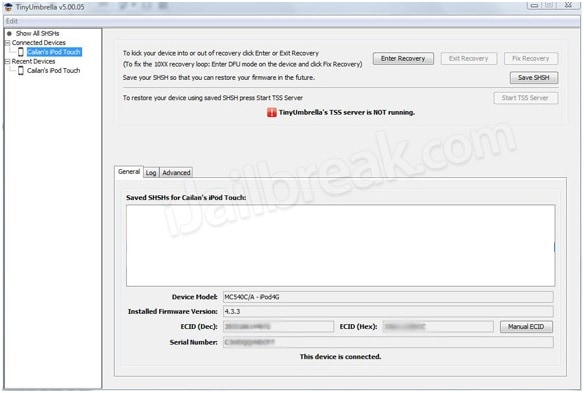
Trin 4
Klik på knappen Gem SHSH, og det giver dig mulighed for at gemme 126-bit kryptering på enheden.
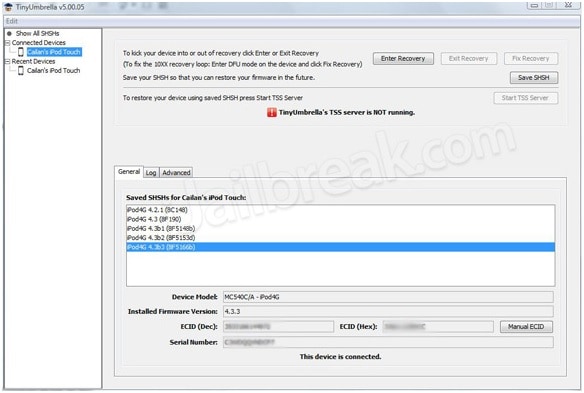
Trin 5
Under Gem SHSH-klatten er der en knap, der er relateret til TSS-serveren. Brugeren skal derefter trykke på den knap for at komme videre.
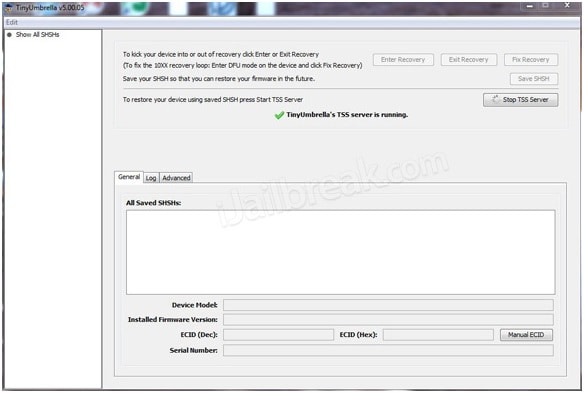
Trin 6
Brugeren vil modtage fejlen 1015, når serveren har udført sit arbejde. Brugeren skal derefter fortsætte med afslutte genopretning mulighed under gendannelsesenheder:
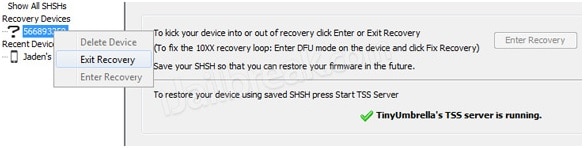
Trin 7
Brugeren skal derefter gå til forhåndsindstillingen og fjerne markeringen i det fremhævede felt, og dette fuldfører processen fuldt ud:
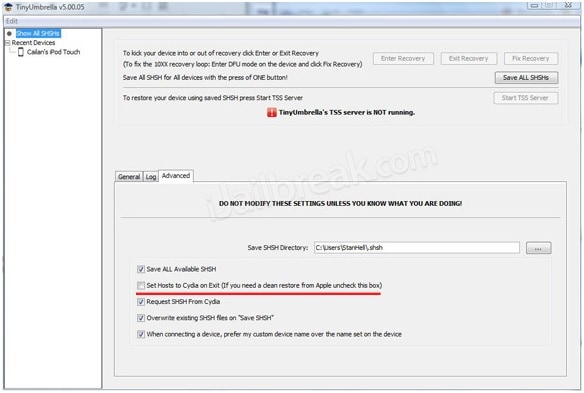
Bemærk: Brugeren skal gemme SHSH-blobs igen, når processen er færdig. Det vil give dem mulighed for at nedgradere firmwaren. Enheden skal derefter genstartes for automatisk at nedgradere firmwaren.
Fordele ved Tiny Paraply
- Dette program er lille i størrelse, så det er nemt at downloade.
- Dette program er let at håndtere, og selv nybegyndere kan nemt få arbejdet gjort.
- Programmet fungerer problemfrit på computeren.
- Programmet har en meget overskuelig og nem GUI, som hjælper brugerne med at afslutte opgaven med få klik.
- Programmet kan også hjælpe brugere med at finde buggy-apps på deres iOS-enheder.
Så det er sådan, du kan nedgradere iOS til ældre version ved hjælp af Tiny Umbrella. Det er meget vigtigt igen at bemærke, at før du nedgraderer din iOS, bør du Sikkerhedskopier alle dine iPhone-filer til computeren for at undgå tab af data. Hvis brugere stadig har andre spørgsmål om nedgradering af iOS, kan de henvende sig til iJailbreak for at få hjælp, og dette forum vil give dig mange nyttige løsninger, så du kan få arbejdet gjort på en nemmere måde.
DrFoneTool – Telefonsikkerhedskopiering (iOS): Hvorfor ikke downloade det og prøve? Hvis denne guide hjælper, så glem ikke at dele den med dine venner.
Seneste Artikler

